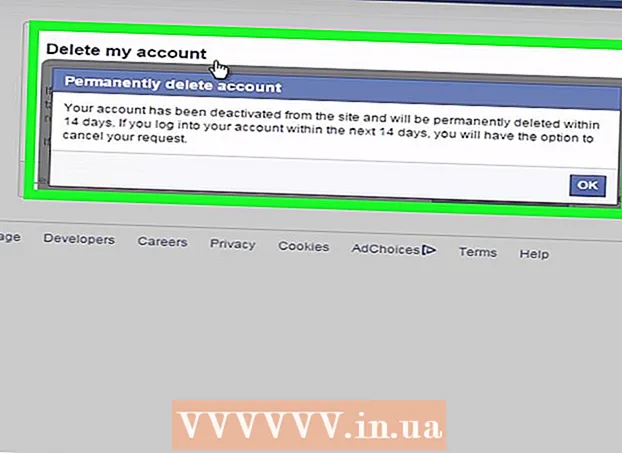Автор:
Charles Brown
Дата создания:
2 Февраль 2021
Дата обновления:
28 Июнь 2024

Содержание
- Шагать
- Метод 1 из 5. Использование Google Translate
- Метод 2 из 5. Используйте прокси-сайт
- Метод 3 из 5. Использование телефона в качестве беспроводной точки доступа
- Метод 4 из 5. Загрузите видео.
- Метод 5 из 5. Найдите альтернативные видеосайты
- Предупреждения
YouTube - это хорошо известный веб-сайт для обмена видео, вы можете загружать свои собственные видео и смотреть видео других пользователей в различных форматах, от стандартного качества до качества HD. В некоторых школах и других местах доступ к YouTube невозможен. К счастью, есть несколько способов обойти блокировки, так что читайте дальше, если вы хотите иметь возможность смотреть видео на YouTube в школе!
Шагать
Метод 1 из 5. Использование Google Translate
 Откройте новую вкладку с помощью Google Translate. Перейти к translate.google.nl в вашем веб-браузере.
Откройте новую вкладку с помощью Google Translate. Перейти к translate.google.nl в вашем веб-браузере. - Открывая веб-страницу с помощью Google Translate, вы вводите свой браузер в заблуждение, ваш браузер думает, что вы просматриваете страницу из Google Translate, а не реальную страницу. Например, вы можете использовать Google Translate для обхода блокировки различных веб-сайтов, в том числе YouTube.
- Некоторые фильтры также блокируют Google Translate. В таком случае вы можете использовать один из следующих способов.
 Измените язык над левым полем. Вы можете использовать что угодно, кроме «Распознать язык».
Измените язык над левым полем. Вы можете использовать что угодно, кроме «Распознать язык».  Измените язык над правым полем. Установите этот язык на голландский или английский, по крайней мере, язык, который вы умеете читать.
Измените язык над правым полем. Установите этот язык на голландский или английский, по крайней мере, язык, который вы умеете читать. - Ошибка появится, если вы попытаетесь перевести на тот же язык, поэтому, пожалуйста, установите его на другой язык.
 Скопируйте адрес видео. Откройте видео, которое хотите посмотреть, на другой вкладке и скопируйте URL-адрес в адресную строку.
Скопируйте адрес видео. Откройте видео, которое хотите посмотреть, на другой вкладке и скопируйте URL-адрес в адресную строку.  Вставьте ссылку в левое поле на странице Google Translate. Удалить слово edufilter по ссылке, если вы это видите.
Вставьте ссылку в левое поле на странице Google Translate. Удалить слово edufilter по ссылке, если вы это видите.  Щелкните ссылку, которая появляется в правом поле. Вы увидите панель Google Translate в верхней части страницы. Это позволяет избежать засора. Оставьте бар открытым, пока смотрите видео.
Щелкните ссылку, которая появляется в правом поле. Вы увидите панель Google Translate в верхней части страницы. Это позволяет избежать засора. Оставьте бар открытым, пока смотрите видео.
Метод 2 из 5. Используйте прокси-сайт
 Откройте поисковую систему на домашнем компьютере. Скорее всего, сайты со списками прокси-сайтов будут заблокированы в школе. Вот почему полезно исследовать дома, какие прокси-сайты вы можете использовать.
Откройте поисковую систему на домашнем компьютере. Скорее всего, сайты со списками прокси-сайтов будут заблокированы в школе. Вот почему полезно исследовать дома, какие прокси-сайты вы можете использовать.  Найдите "список прокси". Прокси-сайт - это сайт, который извлекает для вас заблокированный веб-сайт и показывает его через прокси-сайт. Таким образом, фильтр не замечает, что вы действительно посещаете заблокированный веб-сайт (YouTube), он видит только адрес прокси-сайта.
Найдите "список прокси". Прокси-сайт - это сайт, который извлекает для вас заблокированный веб-сайт и показывает его через прокси-сайт. Таким образом, фильтр не замечает, что вы действительно посещаете заблокированный веб-сайт (YouTube), он видит только адрес прокси-сайта.  Найдите веб-сайт со списками доступных прокси-сайтов. Поиск вернет все типы веб-сайтов со списками доступных прокси-сайтов.
Найдите веб-сайт со списками доступных прокси-сайтов. Поиск вернет все типы веб-сайтов со списками доступных прокси-сайтов.  Составьте список из примерно десяти веб-сайтов, которые вы можете попробовать. Администрация школы может быстро заметить и заблокировать новые доступные прокси-сайты, поэтому рекомендуется попробовать несколько.
Составьте список из примерно десяти веб-сайтов, которые вы можете попробовать. Администрация школы может быстро заметить и заблокировать новые доступные прокси-сайты, поэтому рекомендуется попробовать несколько. - Получите свои адреса с разных сайтов со списками.
 Отправьте список себе по электронной почте или сделайте заметки. Адреса вам понадобятся позже, если вы будете пользоваться сетью в школе.
Отправьте список себе по электронной почте или сделайте заметки. Адреса вам понадобятся позже, если вы будете пользоваться сетью в школе.  Попробуйте первый веб-сайт в вашем списке. Если это не сработает, попробуйте следующее, пока не найдете работающий прокси-сайт.
Попробуйте первый веб-сайт в вашем списке. Если это не сработает, попробуйте следующее, пока не найдете работающий прокси-сайт.  Тип.youtube.comв поле URL-адреса веб-сайта. Нажмите на кнопку, чтобы открыть сайт.
Тип.youtube.comв поле URL-адреса веб-сайта. Нажмите на кнопку, чтобы открыть сайт.  Подождите, пока загрузится YouTube. Использование прокси-сайта будет медленнее, чем прямой доступ к YouTube, так как сначала необходимо будет маршрутизировать трафик. Поэтому загрузка видео может занять некоторое время.
Подождите, пока загрузится YouTube. Использование прокси-сайта будет медленнее, чем прямой доступ к YouTube, так как сначала необходимо будет маршрутизировать трафик. Поэтому загрузка видео может занять некоторое время.
Метод 3 из 5. Использование телефона в качестве беспроводной точки доступа
 Узнайте, какие телефоны вы можете использовать для этого. Вам нужен смартфон с функцией «модема». Это позволяет устройствам подключаться к вашему телефону через Wi-Fi и использовать вашу сеть 3G.
Узнайте, какие телефоны вы можете использовать для этого. Вам нужен смартфон с функцией «модема». Это позволяет устройствам подключаться к вашему телефону через Wi-Fi и использовать вашу сеть 3G. - Использование телефона в качестве сети позволяет обойти блокировки, наложенные школой.
 Откройте приложение "Настройки" на телефоне с iOS или Android.
Откройте приложение "Настройки" на телефоне с iOS или Android. Откройте раздел «Персональная точка доступа» или «Модем».
Откройте раздел «Персональная точка доступа» или «Модем».- Android - нажмите «Еще» в разделе «Беспроводные сети». Нажмите «Модем и мобильная точка доступа».
- iOS - нажмите «Личная точка доступа».
 Включите точку доступа вашего телефона.
Включите точку доступа вашего телефона.- Android - установите флажок "Мобильная точка доступа Wi-Fi".
- iOS - Включите кнопку рядом с «Личной точкой доступа».
 Получите пароль беспроводной сети.
Получите пароль беспроводной сети.- Android - нажмите «Настроить точку доступа Wi-Fi». Установите флажок «Показать пароль».
- iOS - коснитесь «Доступ к Wi-Fi».
 Подключите компьютер к телефону. На школьном компьютере щелкните значок сети и выберите свой мобильный телефон из списка беспроводных сетей. Введите пароль для подключения к сети.
Подключите компьютер к телефону. На школьном компьютере щелкните значок сети и выберите свой мобильный телефон из списка беспроводных сетей. Введите пароль для подключения к сети.  Если на компьютере нет Wi-Fi, подключите телефон к компьютеру с помощью кабеля USB. После сопряжения телефона с компьютером вы можете выбрать свой телефон, щелкнув значок сети на панели задач (Windows) или на верхней панели (OS X).
Если на компьютере нет Wi-Fi, подключите телефон к компьютеру с помощью кабеля USB. После сопряжения телефона с компьютером вы можете выбрать свой телефон, щелкнув значок сети на панели задач (Windows) или на верхней панели (OS X).
Метод 4 из 5. Загрузите видео.
 Найдите видео. Поскольку сам YouTube заблокирован, вы ищите видео с помощью поисковой системы, такой как Google. Одним из первых результатов поиска должно быть видео, которое вы хотите с YouTube.
Найдите видео. Поскольку сам YouTube заблокирован, вы ищите видео с помощью поисковой системы, такой как Google. Одним из первых результатов поиска должно быть видео, которое вы хотите с YouTube.  Скопируйте адрес. Скопируйте весь URL-адрес видео. URL-адрес выглядит примерно так: «http://www.youtube.com/watch?v=xxxxxxxx». Х - это случайные буквы и цифры.
Скопируйте адрес. Скопируйте весь URL-адрес видео. URL-адрес выглядит примерно так: «http://www.youtube.com/watch?v=xxxxxxxx». Х - это случайные буквы и цифры.  Найдите веб-сайт для загрузки видео. Есть много веб-сайтов, которые позволяют загружать видео с YouTube. Найдите "загрузчик YouTube".
Найдите веб-сайт для загрузки видео. Есть много веб-сайтов, которые позволяют загружать видео с YouTube. Найдите "загрузчик YouTube". - Скопируйте адрес видео в адресную строку веб-сайта, который позволяет загружать видео. Щелкните по кнопке «Загрузить».
- При первом посещении веб-сайта, который позволяет загружать видео, необходимо выполнить фрагмент javascript. Делайте это только в том случае, если вы доверяете сайту. Поищите в Интернете мнения о том или ином сайте.
- На школьных компьютерах может быть отключен Javascript. Тогда этот способ, наверное, не подходит.
 Скачайте видео. Появится список вариантов загрузки. Доступны различные типы файлов и параметры качества. Обычно используемые типы файлов - FLV и MP4.
Скачайте видео. Появится список вариантов загрузки. Доступны различные типы файлов и параметры качества. Обычно используемые типы файлов - FLV и MP4. - Вам может понадобиться программа для воспроизведения типов файлов. Такой плеер, как VLC Player, может играть практически во все типы.
- Цифры, указанные перед буквой «P» в списке загрузок, представляют качество видео. Для высокого качества выберите 480P или выше.
- Загрузите версию в формате MP3, если вы хотите загрузить только аудио из видео. Вы не будете загружать изображение, но можете воспроизводить звук на MP3-плеере или компьютере.
Метод 5 из 5. Найдите альтернативные видеосайты
 Ищите альтернативу YouTube. Например, вы можете смотреть образовательные видео на таких сайтах, как TeacherTube и SchoolTube. Эти веб-сайты часто не блокируются школами, потому что видео носят образовательный характер.
Ищите альтернативу YouTube. Например, вы можете смотреть образовательные видео на таких сайтах, как TeacherTube и SchoolTube. Эти веб-сайты часто не блокируются школами, потому что видео носят образовательный характер.  Найдите в поисковой системе желаемое видео. Посмотрите, сможете ли вы найти это видео на другом веб-сайте. Есть вероятность, что другие видеосайты не будут заблокированы вашей школой. Но будьте осторожны, некоторые веб-сайты распространяют вредоносные вирусы.
Найдите в поисковой системе желаемое видео. Посмотрите, сможете ли вы найти это видео на другом веб-сайте. Есть вероятность, что другие видеосайты не будут заблокированы вашей школой. Но будьте осторожны, некоторые веб-сайты распространяют вредоносные вирусы.
Предупреждения
- Большинство администраторов школьной сети считают использование прокси-сайтов злоупотреблением школьной сетью. Если вас поймают, скорее всего, вас накажут.